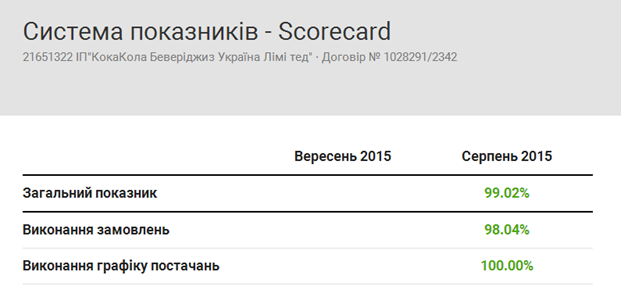Відмінності між версіями «Система показників - Service Level»
Матеріал з Інструкція користувача
| Рядок 1: | Рядок 1: | ||
<div align="justify">Функціонал системи показників - Scorecard призначений для відображення постачальнику оцінок його роботи з компанією. | <div align="justify">Функціонал системи показників - Scorecard призначений для відображення постачальнику оцінок його роботи з компанією. | ||
Для того щоб перейти до роботи з системою показників - Scorecard, необхідно відкрити додаткове меню на рядку з відображенням інформації за договором. Для цього потрібно навести курсор мишки на відповідний рядок і натиснути один раз лівою клавішею мишки. | Для того щоб перейти до роботи з системою показників - Scorecard, необхідно відкрити додаткове меню на рядку з відображенням інформації за договором. Для цього потрібно навести курсор мишки на відповідний рядок і натиснути один раз лівою клавішею мишки. | ||
| − | В результаті виконаних дій буде відображено додаткове меню, в якому доступно до вибору наступні пункти: "Специфікація", "Графік постачань", "Прогнози продажу і поставки", "Система показників - Scorecard" і "Змінити назву" (Малюнок 6. | + | В результаті виконаних дій буде відображено додаткове меню, в якому доступно до вибору наступні пункти: "Специфікація", "Графік постачань", "Прогнози продажу і поставки", "Система показників - Scorecard" і "Змінити назву" (Малюнок 6.109). |
Для переходу до функціоналу показників - Scorecard необхідно один раз натиснути на посиланні '''"Система показників - Scorecard"'''. | Для переходу до функціоналу показників - Scorecard необхідно один раз натиснути на посиланні '''"Система показників - Scorecard"'''. | ||
[[Файл:image_6.101_(561_АМ_2015).png|none|frame]] | [[Файл:image_6.101_(561_АМ_2015).png|none|frame]] | ||
| − | <small>Малюнок 6. | + | <small>Малюнок 6.109 - Додаткове меню</small> |
| − | В результаті виконаних дій відкривається сторінка<span style="text-decoration: underline;"> "Система показників - Scorecard"</span>, на якій під назвою сторінки відображено дані по постачальнику і договору (Малюнок 6. | + | В результаті виконаних дій відкривається сторінка<span style="text-decoration: underline;"> "Система показників - Scorecard"</span>, на якій під назвою сторінки відображено дані по постачальнику і договору (Малюнок 6.110). |
Область для відображення оцінок представлено у вигляді таблиці з показниками, яка містить назву оцінок, дані оцінок за поточний період, а також дані оцінок за попередній період. | Область для відображення оцінок представлено у вигляді таблиці з показниками, яка містить назву оцінок, дані оцінок за поточний період, а також дані оцінок за попередній період. | ||
Показники оцінок виділено зеленим або червоним шрифтом в залежності від ознаки досягнення порогового значення. | Показники оцінок виділено зеленим або червоним шрифтом в залежності від ознаки досягнення порогового значення. | ||
| Рядок 15: | Рядок 15: | ||
[[Файл:image_6.102.png|none|frame]] | [[Файл:image_6.102.png|none|frame]] | ||
| − | <small>Малюнок 6. | + | <small>Малюнок 6.110 - Система показників - Scorecard</small></div> |
Версія за 15:54, 17 травня 2017
Для того щоб перейти до роботи з системою показників - Scorecard, необхідно відкрити додаткове меню на рядку з відображенням інформації за договором. Для цього потрібно навести курсор мишки на відповідний рядок і натиснути один раз лівою клавішею мишки. В результаті виконаних дій буде відображено додаткове меню, в якому доступно до вибору наступні пункти: "Специфікація", "Графік постачань", "Прогнози продажу і поставки", "Система показників - Scorecard" і "Змінити назву" (Малюнок 6.109). Для переходу до функціоналу показників - Scorecard необхідно один раз натиснути на посиланні "Система показників - Scorecard".
Малюнок 6.109 - Додаткове меню
В результаті виконаних дій відкривається сторінка "Система показників - Scorecard", на якій під назвою сторінки відображено дані по постачальнику і договору (Малюнок 6.110). Область для відображення оцінок представлено у вигляді таблиці з показниками, яка містить назву оцінок, дані оцінок за поточний період, а також дані оцінок за попередній період. Показники оцінок виділено зеленим або червоним шрифтом в залежності від ознаки досягнення порогового значення. При недосягненні порогового значення - показник оцінки буде відображено червоним кольором, в іншому випадку - зеленим.
Якщо даних для поточного або попереднього місяця не має, буду відоражено порожню таблицю без даних.
Малюнок 6.110 - Система показників - Scorecard